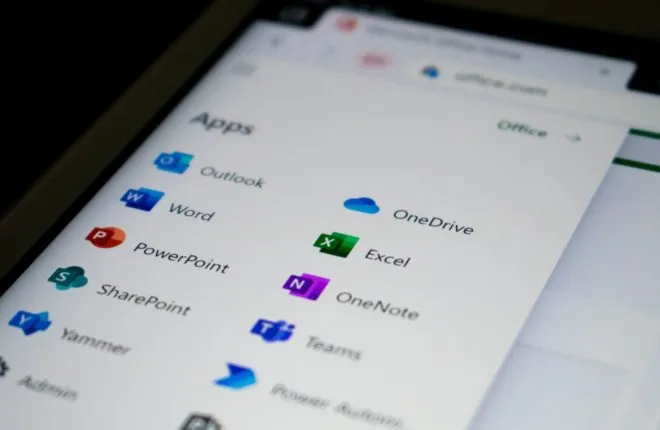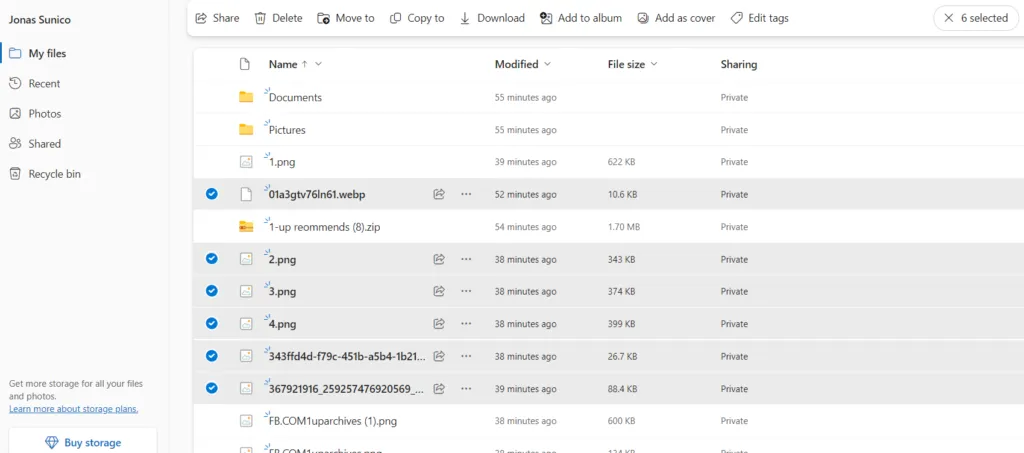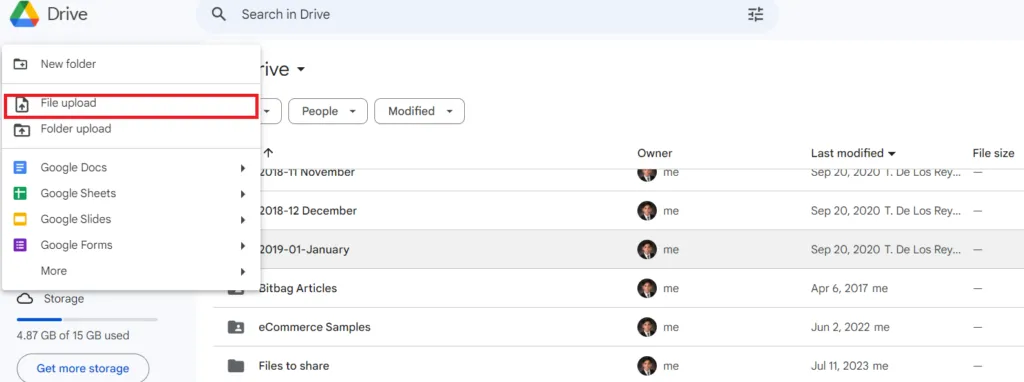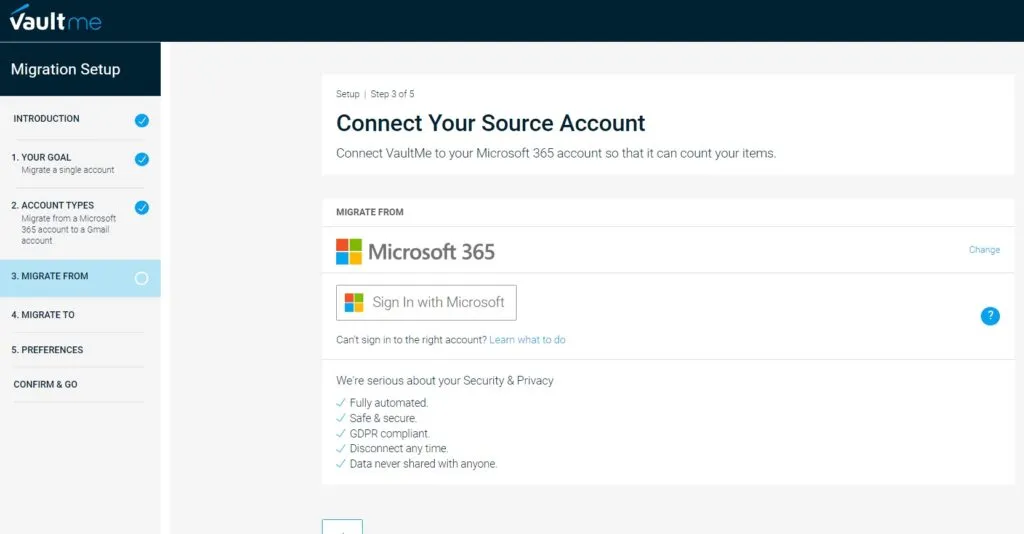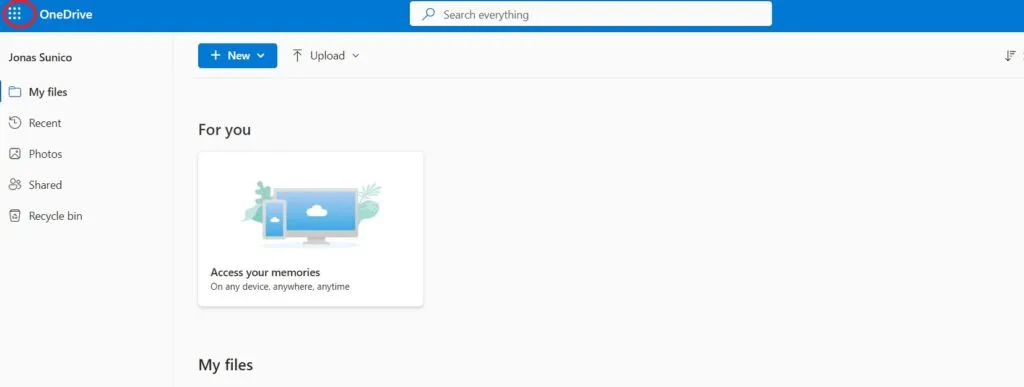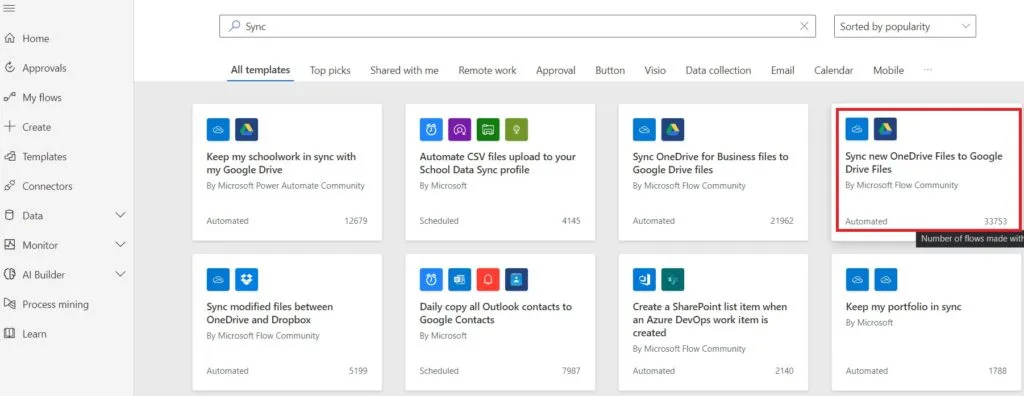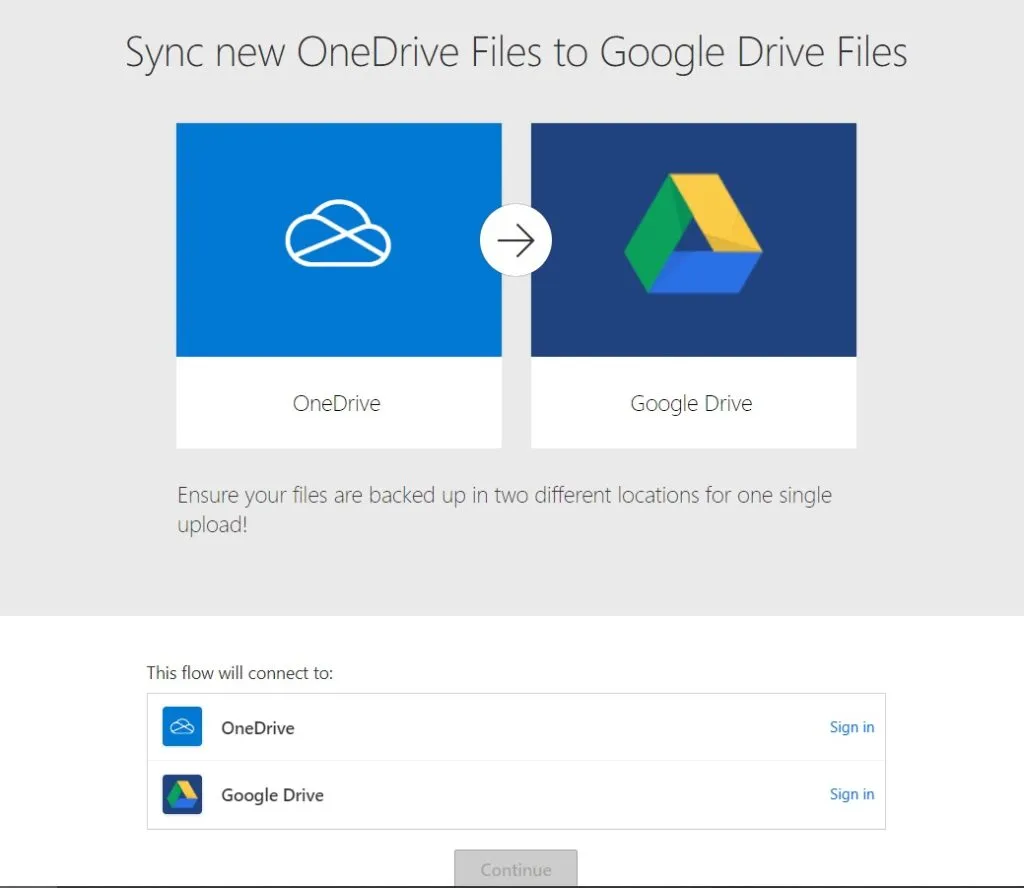Microsoft OneDrive-ը և Google Drive-ը աշխարհի լավագույն ամպային պահեստավորման ծառայություններից են: Եթե ցանկանում եք կազմակերպված մնալ և ցանկանում եք համախմբել ձեր բոլոր ֆայլերը մեկ տեղում՝ երկուսն օգտագործելու փոխարեն, ահա ձեր ֆայլերը OneDrive-ից Google Drive տեղափոխելու ուղեցույց: Google Drive Քանի որ այն ունի ձեզ անհրաժեշտ հատկանիշներ:
Ինչպես տեղափոխել OneDrive ֆայլերը Google Drive
Ձեր ֆայլերը OneDrive-ից Google Drive հեշտությամբ տեղափոխելու երկու եղանակ կա: Առաջին մեթոդն անվճար է, բայց պահանջում է ժամանակ և ջանք, մինչդեռ երկրորդ մեթոդը ներառում է տրանսպորտի ծառայության համար վճար վճարում: Ահա թե ինչպես օգտագործել առաջին մեթոդը.
1. Ֆայլերը ձեռքով փոխանցեք.
Այս մեթոդը համեմատաբար հեշտ է և որևէ կիրառություն չի պահանջում: Ձեզ անհրաժեշտ է միայն բացել OneDrive-ը և Google Drive-ը ձեր բրաուզերի առանձին ներդիրներում: Ահա քայլերը.
- Բացեք OneDrive-ը և գտեք այն ֆայլերը, որոնք ցանկանում եք տեղափոխել:
- Ընտրեք այն ֆայլերը, որոնք ցանկանում եք փոխանցել՝ սեղմելով դրանց կողքի վանդակը:
- Ձեր ֆայլերը ընտրելուց հետո սեղմեք «Ներբեռնում»:
- Գնացեք Google Drive, սեղմեք «Ստեղծել», ապա ընտրեք «Վերբեռնեք ֆայլը» և ընտրեք OneDrive-ից այն ֆայլերը, որոնք հենց նոր ներբեռնել եք:
Այս մեթոդը լավ է աշխատում, եթե դուք ունեք փոքր քանակությամբ ֆայլեր փոխանցելու համար, բայց դա կարող է հոգնեցուցիչ լինել, եթե ունեք շատ ֆայլեր: Մեծ թվով ֆայլերի հետ կապված դեպքերում կարող եք դիտարկել այլընտրանքային մեթոդներ, ինչպիսիք են փոխանցման մասնագիտացված գործիքների օգտագործումը:
Բոլոր ֆայլերը Google Drive ներբեռնելը պարզ և պարզ է, բայց ընդհակառակը, OneDrive ֆայլերը ներբեռնելու գործընթացը կարող է բարդ լինել, եթե կան շատ ֆայլեր և թղթապանակներ: միջեւ մրցակցության մեջ OneDrive وGoogle Drive وDropbox Հաղթողը չի կարող հստակ որոշվել. Ծառայությունը, որը բավարարում է ձեր բոլոր կարիքները, լավագույնն է ձեզ համար:
2. Օգտագործեք երրորդ կողմի հավելված
Եթե դուք ունեք բազմաթիվ ֆայլեր, որոնցից պետք է փոխանցվեն OneDrive Google Drive-ում այս գործընթացը հեշտացնելու համար կարող եք ապավինել երրորդ կողմի հավելվածին: Կան բազմաթիվ հավելվածներ, որոնք կարող են կատարել այս խնդիրը, այդ թվում՝ հայտնի «VaultMe» հավելվածը: Այն, ինչն այն հանրաճանաչ է դարձնում, օգտագործման հեշտությունն է:
Շատ կարևոր է իմանալ, որ այս ծառայությունն անվճար չէ, և դուք պետք է կանխիկ գումար վճարեք, որպեսզի այն օգտագործեք OneDrive-ից Google Drive ֆայլեր փոխանցելու համար: VaultMe-ում գրանցվելուց և նախնական միգրացիայի ձևը կարգավորելուց հետո դուք կստանաք ընդհանուր արժեքի գնանշում, որը դուք պետք է վճարեք ձեր ֆայլերը փոխանցելու համար: Պլանները սկսվում են $12.99-ից, բայց հիշեք, որ ընդհանուր արժեքը կարող է աճել, եթե դուք ունեք մեծ թվով ֆայլեր:
VaultMe-ն լիովին ավտոմատացված հավելված է և պնդում է, որ համապատասխանում է GDPR-ին՝ ապահովելով ձեր տվյալների անվտանգությունը և ձեր տեղեկատվության գաղտնիությունը փոխանցման գործընթացում:
Ինչպես համաժամեցնել OneDrive ֆայլերը Google Drive-ի հետ
Այս մեթոդը ձեր ֆայլերը անմիջապես չի փոխանցում OneDrive Լى Google Drive. Այնուամենայնիվ, դուք կարող եք ստեղծել ավտոմատ համաժամացման գործընթաց, որը տեղափոխում է OneDrive ձեր վերբեռնած ֆայլերը Google Drive՝ օգտագործելով «Power Automate» հավելվածը Microsoft-ից: Ահա թե ինչպես դա անել.
- Բացեք Google Drive-ը և ստեղծեք թղթապանակ, որը կոչվում է «OneDrive Sync»:
- Բացեք OneDrive-ը և ստեղծեք մեկ այլ պանակ, որը կոչվում է «Google Drive Sync»:
- Գնացեք OneDrive և գտեք «Ցանց» պատկերակը վերևում:
- Որոնեք «Power Automate»:
- Սեղմեք «Նոր»:
- Կտտացրեք «Համաժամացնել նոր OneDrive ֆայլերը Google Drive-ի ֆայլերի հետ»:
- Ձեզանից կպահանջվի մուտք գործել ձեր Google Drive և OneDrive հաշիվներ:
- Մուտքի գործընթացն ավարտվելուց հետո սեղմեք «Շարունակել»:
- Ընտրեք երթուղիներ ձեր նախկինում ստեղծված երկու թղթապանակների համար, որոնք են «Google Drive Sync» պանակը և «OneDrive Sync» պանակը:
Այսպիսով, դուք կստեղծեք ավտոմատ համաժամացման գործընթաց, որը բոլոր ֆայլերը, որոնք վերբեռնում եք OneDrive, տեղափոխում է Google Drive՝ առանց լրացուցիչ ջանքերի:
OneDrive-ի և Google Drive-ի միջև ֆայլերի փոխանցումը դժվար չէ
Ճիշտ քայլերով դուք կարող եք րոպեների ընթացքում տեղափոխել ձեր OneDrive ֆայլերը Google Drive: Եթե ունեք ընդամենը մի քանի ֆայլ, կարող եք դա անել ձեռքով անվճար: Բայց եթե կան մեծ ֆայլեր, այլընտրանքային մեթոդները, ինչպիսիք են VaultMe-ի նման երրորդ կողմի հավելվածի օգտագործումը, կարող են ավելի լավ տարբերակ լինել:
Հարց. Կարո՞ղ եմ OneDrive-ի ֆայլերը փոխանցել անմիջապես Google Drive
A:Ցավոք, OneDrive-ը չի կարող անմիջապես համաժամացվել Google Drive-ի հետ: Ձեր ֆայլերը երկու հաշիվների միջև փոխանցելու համար պետք է հետևեք վերը նշված քայլերից մեկին: Երրորդ կողմի հավելվածի օգտագործումը դա անելու ամենահարմար տարբերակն է:
Հարց. Որքա՞ն պահեստային տարածք կա անվճար OneDrive հաշվում:
A:OneDrive-ը ձեզ տալիս է 5 ԳԲ տարածք անվճար, երբ հաշիվ եք ստեղծում: Եթե ձեզ ավելի շատ տարածք է անհրաժեշտ, կարող եք տարեկան վճարել մինչև 19.99 դոլար 100 ԳԲ լրացուցիչ տարածքի համար: Առավելագույն թույլատրելի պահեստը 6 ՏԲ է, որի արժեքը տարեկան $99.99 է:
Հարց. Որքա՞ն պահեստ է կազմում անվճար Google Drive-ի հաշիվը:
A: Google-ը ձեզ տրամադրում է 15 ԳԲ պահեստային տարածք անվճար հաշվի համար: Դուք կարող եք ընդլայնել ձեր պահեստը ամսական $1.99-ով լրացուցիչ 100 ԳԲ-ի դիմաց: 2.99 դոլարով կարող եք ստանալ 2 ՏԲ տարածք: